Hola amigos El otro día, uno de nuestros lectores me hizo una pregunta: "¿Cómo crear un disco D en una computadora portátil en la línea de comando?", En relación con lo cual recordé un caso interesante. Una vez, un amigo mío me pidió que dividiera el disco duro de su computadora portátil, es decir, que creara la unidad D (no importa en absoluto cómo llamarla, aunque F), naturalmente intenté crearla de la manera habitual: abrí el complemento Administración de discos, Hice clic derecho en la unidad C: y seleccioné "Comprimir", pero como resultado, la partición del sistema 900: Gb C: se redujo solo 100 Gb, esto sucede debido al archivo de intercambio, la fragmentación del disco duro y otras razones, puede resolver rápidamente el problema con utilizando el administrador de particiones del disco duro del programa A OMEI Partition Assistant Standard Edition, pero no lo tenía conmigo y no era posible descargarlo en Internet, mi amigo no tenía Internet. Solo quedaba una herramienta: la línea de comando. Usando el comando shrink querymax, descubrí que utilidad diskpart podrá exprimir el espacio en disco requerido del disco (C :).
Tener una placa de unidad portátil. Vemos que en el disco duro de la computadora portátil hay una partición del sistema C: 914 GB.
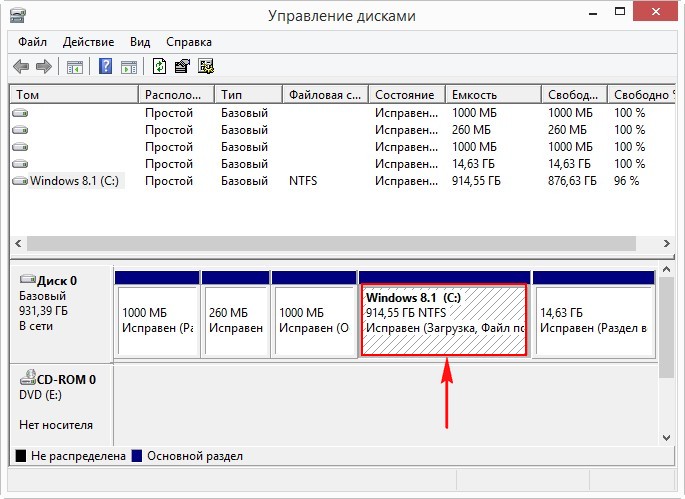
Crear disco D: en el símbolo del sistema.Lanzamos línea de comando como administrador
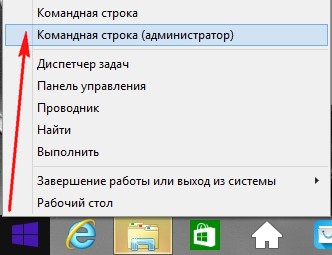
e ingrese los comandos:
Diskpart (lanzamos la utilidad de consola con la interfaz de línea de comandos para trabajar con discos)
Lis vol (este comando muestra una lista de particiones del disco duro, vemos que el Volumen 1 es una partición (C :) con ventanas instaladas 8.1)
Sel vol 1 (con este comando, seleccione el Volumen 1 (sección (C :) con Windows 8.1 instalado))
Shrink querymax (este comando mostrará cuánto puede "morder" el espacio de la sección (C :)). La respuesta es "El número máximo de bytes reutilizables: 876 GB", es decir, la utilidad diskpart puede comprimir la unidad C: a 876 GB, pero no necesitamos tanto para el disco (D :).
Uno de los deseos frecuentes de los propietarios de computadoras y computadoras portátiles es crear una unidad D en Windows 10, 8 o Windows 7 para almacenar posteriormente datos (fotos, películas, música y otros) en ella y esto no tiene sentido, especialmente si si ocasionalmente reinstala el sistema formateando el disco (en esta situación, será posible formatear solo la partición del sistema).
Creación del disco D con la administración de discos de Windows
En todos últimas versiones Windows tiene una utilidad incorporada "Administración de discos", con la que, entre otras cosas, puede compartir disco duro en particiones y crear la unidad D.
Para ejecutar la utilidad, presione las teclas Win + R (donde Win es la tecla con el logotipo del sistema operativo), ingrese diskmgmt.msc y presione Entrar, después de un corto tiempo, se cargará "Administración de discos". Después de eso, sigue estos pasos.
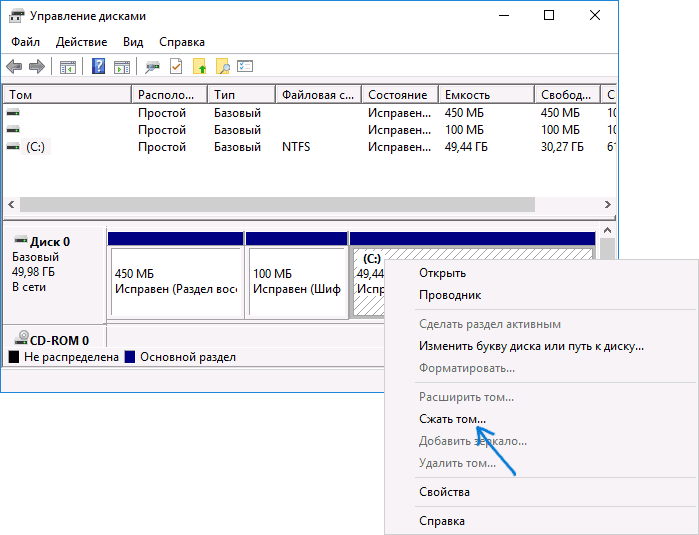
Nota: si en el tercer paso, el tamaño del espacio disponible se muestra incorrectamente, es decir el tamaño disponible es mucho más pequeño que el que hay en el disco, esto indica que el no movimiento evita la compresión del disco archivos de windows. La solución en este caso: temporalmente, hiberne y reinicie la computadora. Si estos pasos no le ayudaron, realice una desfragmentación de disco adicional.
Cómo dividir un disco en C y D en la línea de comando
Todo lo que se describió anteriormente se puede realizar no solo con la GUI de Windows "Administración de discos", sino también en la línea de comandos mediante los siguientes pasos:
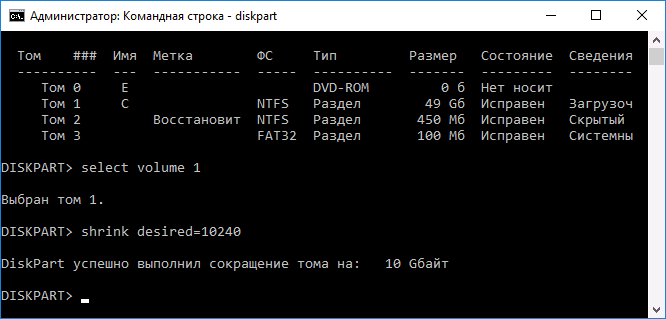
Esto cerrará la línea de comando y nuevo disco D (o debajo de otra letra) aparece en el Explorador de Windows.
Uso del estándar gratuito Asistente de partición de Aomei
Existen muchos programas gratuitos que le permiten dividir su disco duro en dos (o más). Como ejemplo, le mostraré cómo crear una unidad D en Aomei Partition Assistant Standard, un programa gratuito en ruso.
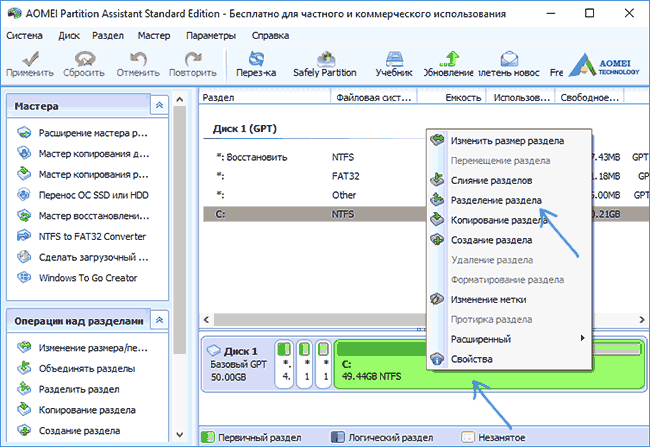
Puede descargar el Aomei Partition Assistant Standard gratis desde el sitio web oficial http://www.disk-partition.com/free-partition-manager.html (el sitio está en inglés, pero el programa tiene un idioma de interfaz ruso, se selecciona durante la instalación).
Esto concluye. La instrucción está destinada a aquellos casos en que el sistema ya está instalado. Pero puede crear una partición de disco separada durante instalación de Windows a la computadora, ver.
Los iconos más importantes son los iconos. Unidades locales. Hablemos de eso.
Para ver tu disco localdebes abrir " Mi computadora". Este icono se puede ver después de hacer clic en " Inicio"Así como en Escritorio.
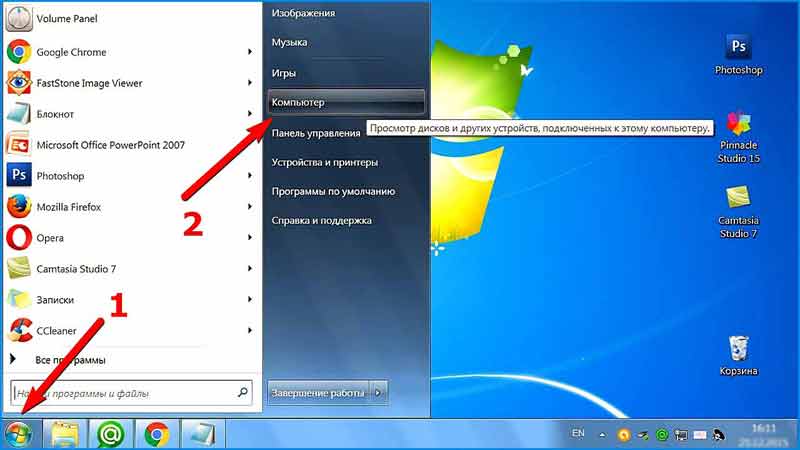
Si ignora la mayoría de los íconos, en el centro y en la parte superior de la página, verá un ícono llamado Unidades locales. Son lo que nos interesa (por ahora).
En la mayoría de los casos, las computadoras tienen dos o incluso tres unidades locales, pero a veces solo hay una unidad local.
Imagine que su computadora es su departamento, y cada disco local separado es una habitación separada en este departamento.
Si solo tiene un disco local, este es un apartamento de una habitación (computadora). Nadie dice que vivir en un apartamento de una habitación es malo (¡sería donde vivir!).
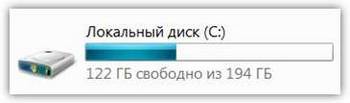
Pero después de todo, cada uno de nosotros quiere estar en una habitación separada, lo que significa que es mejor tener varias unidades locales.
Veamos para qué sirven las unidades locales y cómo se usan.
Unidad local C siempre hay, y absolutamente todos. Si abre este icono, verá un cierto número de carpetas con nombres en inglés.
Estas carpetas contienen otras subcarpetas. archivos del sistema y carpetas. Que toda esta belleza es "responsable" de todo el trabajo de la computadora. Esto es sistema operativo Ventanas. Esto es como la cabeza o el cerebro de una computadora.
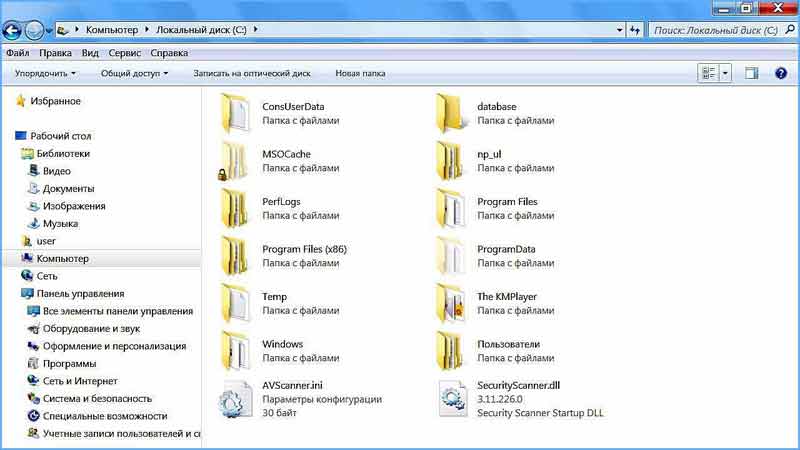
Si realiza algún cambio en la unidad Local C o rompe algo, nuestra computadora puede incluso fallar.
Es mejor asustarte desde el principio que hacerte sentir como un host informático de pleno derecho al que se le permite hacer cualquier cosa.
Mejor " no tocar»¡No hay nada en la unidad Local C, o no vaya allí en absoluto! Bueno, al menos hasta que hayas aprendido a usar una computadora con confianza.
Ahora tu nada que hacer allí!
En esta etapa de su conocimiento, debería estar interesado en otras unidades locales. Ahora cierre la ventana y abra Mi PC nuevamente.
En Disco local D todo almacenado información adicional: video y música, diferentes documentos o fotos ordinarias. En otras palabras, todo lo que tú mismo pones allí o tienes la intención de poner en el futuro.
Si solo hay un disco local (disco duro), es mejor dividido en al menos dos partes.
¡Pero no lo hagas tú mismo!
Deje que un usuario experimentado o un asistente lo ayuden.
¡Este problema se resuelve muy fácilmente! Junto con esto, puedes usar duro externo conducir.
CÓMO CREAR UN DISCO LOCAL
Mire el video hasta el final, y solo después de eso comience a intentarlo cuando esté seguro de que comprende la secuencia de todos los pasos tomados.
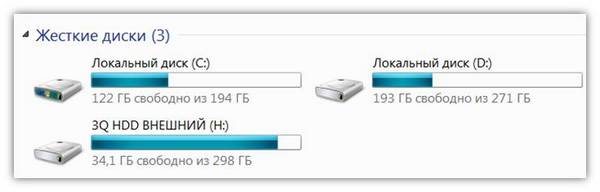
Ahora abra, por favor, cualquier disco local, excepto el disco local C (donde se encuentra el sistema operativo).
Quizás no haya nada allí si lo compraste no hace mucho tiempo. Y si usó una computadora, entonces hay muchos archivos y carpetas con cierta información en los discos.
Naturalmente, aquí ya podemos hacer algunas operaciones sin temor a más consecuencias. Al menos el sistema no se verá afectado. Entonces, ¡puedes experimentar!
En el futuro, almacenará la información en el disco local D o E (si tiene uno).
Muchos almacenan información en la carpeta Mis documentos o en el escritorio (pantalla). ¡Ni siquiera saben qué tan grande es este error!
Esperemos que no seas uno de esos. Si esto no es así, entonces no cometa este error.
Ahora cierre todas las ventanas abiertas. Mira el escritorio (pantalla). No preste atención a las etiquetas (hablaremos de ellas más adelante), ahí es donde pertenecen, en la mayoría de los casos.
Miras carpetas, archivos sin flechas y recuerdas una regla fuerte: están aquí NO DEBE SER! El mejor lugar para ellos es la unidad local D, E u otra unidad que no sea la unidad local C.
![]()
Ahora sobre la carpeta Mis documentos. Se puede ver después de hacer clic en el botón "Inicio" o directamente en el escritorio.
Si las carpetas Mis imágenes, Mi música, Mis videos están vacías o casi vacías, entonces esta es una buena señal, lo que significa que todo está en orden.
Pero si hay muchos archivos, carpetas y cualquier tipo de información diferentes en esta carpeta, asegúrese de transferirlos a otro disco local.
De hecho, el contenido del escritorio y la carpeta "Mis documentos" también se encuentran en la unidad Local C (en el mismo lugar que la sala de operaciones sistema de Windows).
Si algo le sucede a la computadora, entonces todo el contenido de la carpeta "Mis documentos" y el escritorio simplemente se destruirán.
Ahora, pensaste que nada pasaría por ti. Yo también lo pensé, sin embargo ...
¡Te deseo que todo siempre haya sido bueno!
Otro argumento a favor de transferir información innecesaria es el hecho de que la computadora puede comenzar a trabajar más lentamente o incluso "congelarse" con frecuencia.
Es mejor no arriesgarse y no experimentar, sino "transferir" toda la información importante y todas las carpetas y archivos importantes para usted a cualquier otra unidad, excepto la unidad Local C.
¿Tienes una cómoda? ¿Y cuántos cajones hay en él? ¿Tres, cuatro, cinco? Cada uno dará su propio número, porque las cajoneras son diferentes.
Creo que no entiendes bien a lo que me refiero, pero no importa. Con un ejemplo tan simple, quiero explicarte qué es un disco duro (disco duro) y cuál es su estructura. Y, por cierto, no confunda dos conceptos relacionados: un disco duro y un disco local.
Cualquier disco duro ( medios físicos, que se pueden tocar) se pueden dividir en varias secciones, se denominan discos locales ( disco virtual, que existe en la "imaginación" de una computadora, lo cual es necesario para su funcionamiento. Y solo en un caso, tanto un disco local como un disco duro son la misma cosa (cuando un disco duro corresponde a una parte: el disco local), ¡Pero estos conceptos no son idénticos!Puede ser que varios discos duros sean uno virtual. Y viceversa: varios locales corresponden a uno difícil.
Disco duro - un medio de almacenamiento físico que puede tocar, ver, comprar.
Disco local - un disco virtual que realmente no existe; es creado por una computadora para facilitar su uso.
Espero que ahora comprenda qué es un disco local y cómo se diferencia de un disco duro.
¿Por qué se necesita esto? Después de todo, puede usar con seguridad todo el disco duro, simplemente creando carpetas y distribuyendo toda la información en ellas. Por desgracia, esto no es así. Desglose disco duro en secciones separadas, llamadas discos locales, es necesariamente un procedimiento que lleva varias funciones útiles a la vez.
La división en sí puede llevarse a cabo tanto durante la instalación del sistema operativo como después. En el primer caso, esto es necesario. En el segundo, la operación se realiza a pedido del usuario y requiere instalación. programas especialessirviendo para eliminar, crear o redimensionar discos locales. Este sigue siendo un material difícil, por lo que no nos centraremos en él. Tienes un concepto general y está bien.
Cada disco local está marcado con una letra latina, que comienza con "C" y luego alfabéticamente. Y ahora hablemos sobre cuál es la unidad C local en cada computadora. ¿Por qué es tan único?
Disco localC
La parte más importante de todo el disco duro llamada unidad del sistema es unidad local C. El hecho es que es aquí (por defecto) donde se instala el sistema operativo. Todos sus archivos y programas instalados en la computadora se almacenan allí (de nuevo, por defecto). El usuario puede usar cualquier otro disco como lo desee, solo especifique la ruta durante la instalación de la aplicación.
Que No hacer con la unidad local C:
- guardar información importante sobre él: al cambiar el sistema operativo será imposible recuperarlo;
- intente eliminar archivos almacenados en él; puede eliminar archivos del sistema operativo;
- intente formatearlo (aunque el sistema no le permitirá hacer esto, sucede cualquier cosa): el sistema operativo desaparecerá;
- ábralo sin necesidad urgente: aumenta la probabilidad de que elimine algo.
En mi opinión, el sistema operativo "Windows" tiene un inconveniente importante. Las carpetas y archivos importantes, como "Mis documentos", "Mi música", etc., se basan en la unidad C. No entiendo bien por qué, pero lo que tenemos, lo tenemos. Simplemente cree carpetas similares en otras unidades.
Por cierto, si intenta descargar un archivo de Internet, recuerde que a priori se grabará en algún lugar de este disco local (posiblemente en la carpeta "Descargas"). Simplemente cambie el directorio en el arranque.
Entonces, ¿por qué todas estas precauciones? Nada dura para siempre. Incluyendo el sistema operativo "Windows". Puede surgir una situación cuando necesite reinstalarlo. Nada, al parecer, es terrible. Para un usuario experimentado, esto no es un problema en absoluto, ¡pero!
Al reinstalar el sistema operativo, FORMATEE la unidad local en la que se encontraba anteriormente. En este caso, se eliminará toda la información de este disco. Por supuesto, ese momento a menudo no sucede. Pero la causa de la reinstalación también puede ser un accidente, como un apagón repentino, por ejemplo. Nadie está a salvo de esto, y perder cualquier documento o fotografía importante será muy desagradable. Por cierto al formatear un disco local, la información del otro permanece sin cambios. Esta es otra razón por la que necesita dividir el disco duro (disco duro) en particiones (unidades locales).
Los sistemas operativos modernos requieren un margen muy grande espacio libre en el disco local. Esto debe tenerse en cuenta al dividir el disco duro en departamentos. Le recomiendo que asigne hasta 20 gigabytes de memoria para la unidad C local. Esto será suficiente para cualquier versión de "Windows".
Por cierto, todos los archivos temporales que, sin su conocimiento, llegan a la computadora desde Internet, también se basan en unidad de sistema (unidad local C). Esto no se puede cambiar, por lo tanto, en caso de espacio insuficiente (la tira de memoria debajo de la unidad local será roja, no verde), debe limpiarla. El sistema mismo le dirá cómo hacer esto (haga clic derecho en unidad deseada \u003d\u003d\u003e la línea "propiedades" \u003d\u003d\u003e "limpiar disco").
Otras unidades locales (D, E, F)
Si de repente sucedió que su computadora tiene solo un disco local, le recomiendo contactar a personas con conocimiento que lo ayudarán a dividirlo en varias partes.
La mayoría de las veces tendrá varios discos en su computadora. Las unidades locales D, E, F, etc., todas tienen exactamente el mismo propósito. Es para almacenar información. Para su comodidad, debe distribuir los archivos entre los discos, teniendo en cuenta su contenido. Por ejemplo, si su computadora está almacenada un gran número documentación, cambie el nombre de cualquier disco local y almacene todos los documentos en él (haga clic con el botón derecho en el disco \u003d\u003d\u003e línea "cambiar nombre" \u003d\u003d\u003e ingrese el nombre \u003d\u003d\u003e guardar). Organice los archivos en carpetas cuidadosamente y nunca se perderá en su computadora. Si toma esto sin la debida atención, corre el riesgo de obtener una unidad local, más como una jungla vietnamita.
Entonces, ¿cuántas unidades exactamente locales D, E, F deben estar en la computadora? La respuesta a esta pregunta debes darte a ti mismo. ¡Por ejemplo, uso hasta seis piezas! Puedes hacer incluso dos (esto suele ser el mínimo). El sistema operativo se almacenará en uno (unidad local C) y su información en la otra (unidad local D). La experiencia mundial muestra que incluso una computadora de oficina debe tener 3-4 discos locales: uno de sistema, para documentación, para entretenimiento (música, juegos, etc.) y para programas. ¿Quieres decir que trabajas en el trabajo y no necesitas basura como minijuegos y pistas de música? Bueno, eso es por ahora. Estoy 100% seguro de que en el futuro, habiendo aprendido a usar una computadora al menos un poco, cambiará su opinión. Por lo tanto, preocupémonos ahora por la presencia de varias unidades locales especializadas.
En mi consejo, le he pedido repetidamente que use el menú contextual. ¿No te acuerdas de qué es? Seleccione cualquier disco local y haga clic derecho sobre él.
Allí encontrará muchas funciones útiles que le sugiero que explore por su cuenta. Presta atención a la línea "propiedades". Abre este menú. Hay varias características particularmente útiles diseñadas para acelerar su sistema. Esta es una búsqueda de errores y desfragmentación. De vez en cuando, haz las dos cosas. Esto lleva algo de tiempo, pero ayudará a optimizar el sistema.
Recuerda cualquier diccionario. Todos los términos van alfabéticamente, ¿verdad? ¿Y si entraran en desacuerdo? Ahí tienes. La desfragmentación simplemente le permite construir datos "en orden alfabético", es decir, sistematizarlos.
Entonces, de este artículo aprendió qué es un disco local y cómo el sistema (disco local C) difiere de los discos que no son del sistema (discos locales D, E, F y otros). Espero que este conocimiento te ayude a dominar la computadora.
¿Cómo crear un disco D? Windows 7 está instalado, hay un disco (C :) con un tamaño de 465 GB, en Administración de discos, haga clic derecho sobre él y seleccione Comprimir volumen. Además, como de costumbre, el volumen se sondea en busca de espacio disponible para la compresión, y lo que usted piensa es que no comprime más de 4 GB a la vez. Entonces lo dividiré en dos años, dicen que use Acronis en el foro, pero me temo que él es querido, y nunca lo he usado. Sin firma
¿Cómo crear la unidad D?
Realicemos esta operación usando las herramientas de Windows 7, tal vez la persona que nos escribió hace algo mal, y al final del artículo crearemos un disco (D :) usando el programa Acronis Disk Director, también tenemos un artículo sobre cómo hacerlo esta operación utilizando un administrador gratuito discos duros.
- Nota: Si está tratando de comprimir la unidad C: solo se comprimen 40 o 50 GB, es decir, la unidad C: no se divide por la mitad, respectivamente, la unidad D: será pequeña, pero desea que sea más grande, entonces lea nuestro artículo " "
- También maneje D: puede crear con programa gratis (y en ruso)
Volvemos a nuestro artículo. Como puede ver, tengo una partición del sistema (C :) en mi computadora con una capacidad de 464 GB y, por supuesto, estará triste sin un amigo.
Lo primero que haremos es extraer el espacio para el futuro disco (D :), desafortunadamente esta letra está ocupada por la unidad, por lo que asignaremos otra letra. Además, mis amigos, si tenían un disco (D :) por alguna razón que tenían y por alguna razón desaparecieron, pueden intentar devolverlo usando uno de los nuestros.
Entonces crear un disco (D :).Inicio -\u003e Computadora, haga clic derecho sobre él y abra Administración, luego Manejo de la unidad, haga clic derecho en la unidad (C :) y seleccione Comprimir volumen en el menú desplegable.
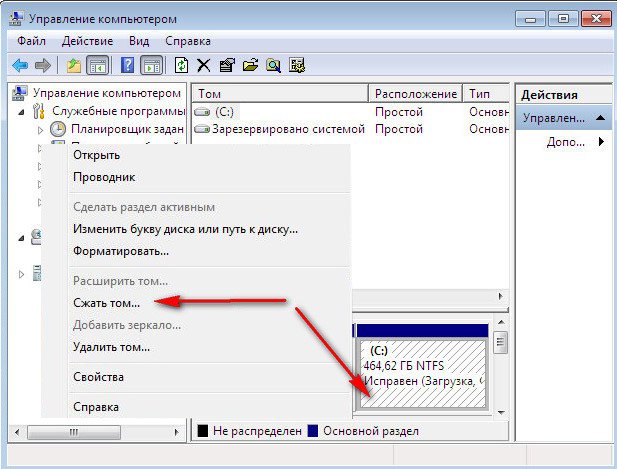
Elija 300 GB para almacenar sus archivos y documentos.

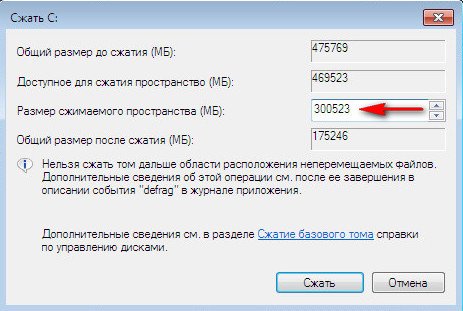
Aparece espacio no asignado para la unidad futura (D :).

Hacemos clic derecho sobre él y seleccionamos Crear un volumen simple en el menú Crear simple o, en otras palabras, crear un disco (D :), entonces no cambiamos el tamaño.
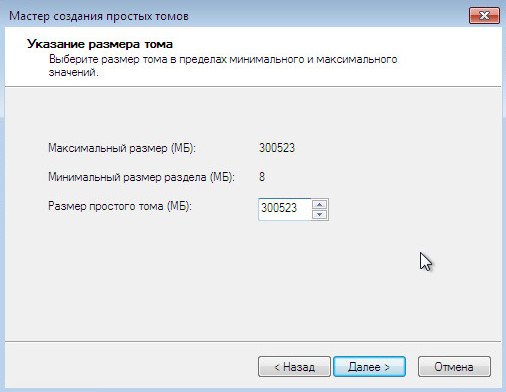
Deje la letra (E :), como ya noté que la letra (D :) está ocupada por la unidad.
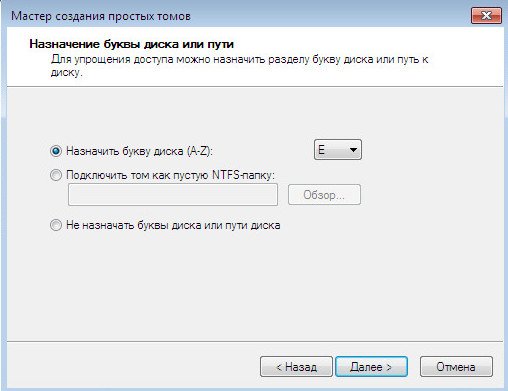
Tampoco cambiamos nada en esta ventana, sistema de archivos NTFS. Siguiente Listo

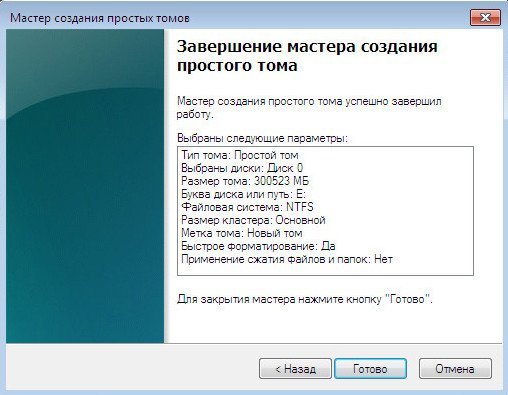
Miramos en Gestión de discos lo que hicimos Aquí está, ha aparecido un nuevo disco, solo bajo la letra (E :), para almacenar nuestros archivos.
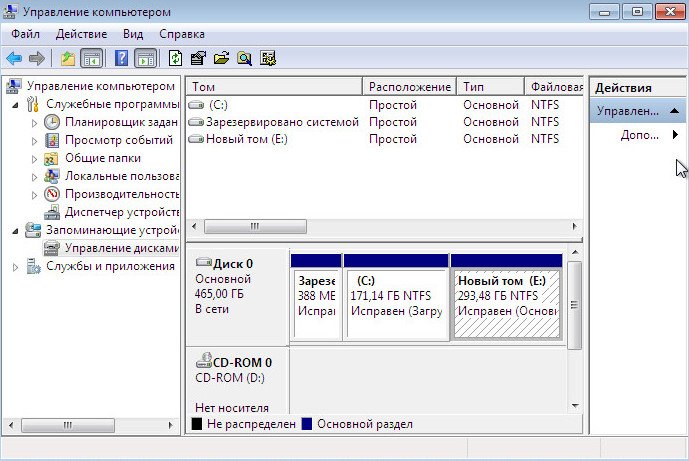
Y ahora hablaremos sobre cómo crear un disco (D :) con Acronis Disk Director. Personalmente, siempre uso disco de arranquecómo crearlo en el programa en sí, puedes leer desde




